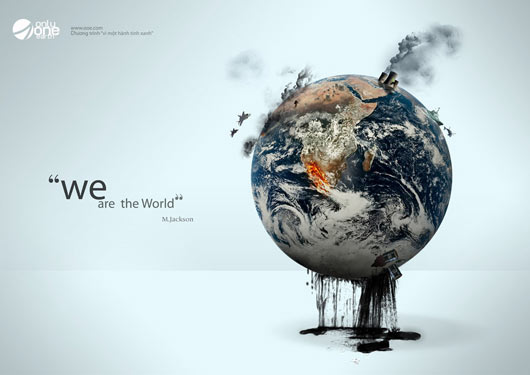Photoshop設計真皮質感立體字,牛皮立體字,皮革文字設計教程。



6.【拖入】牛皮素材,創建剪貼蒙版,復制一層牛皮素材,放在另外一個圖層上面,同樣創建剪貼蒙版,然后添加【色相/飽和度】調整圖層,修改牛皮顏色,顏色大家可以隨意調,自己喜歡就好。


7.按【F5】鍵,調出畫筆設置窗口,設置畫筆。


8.按住【ctrl】鍵+鼠標單擊牛皮圖層,調出選區,選擇菜單欄上的【選擇】-【修改】-【收縮】,收縮量自己把控,我做的時候是把字體拉的比較大,因此收縮量也弄得比較大,字號不大收縮量就不用那么大。然后點擊路徑面板,點擊下方的小圖標【創建工作路徑】,然后回到圖層面板。
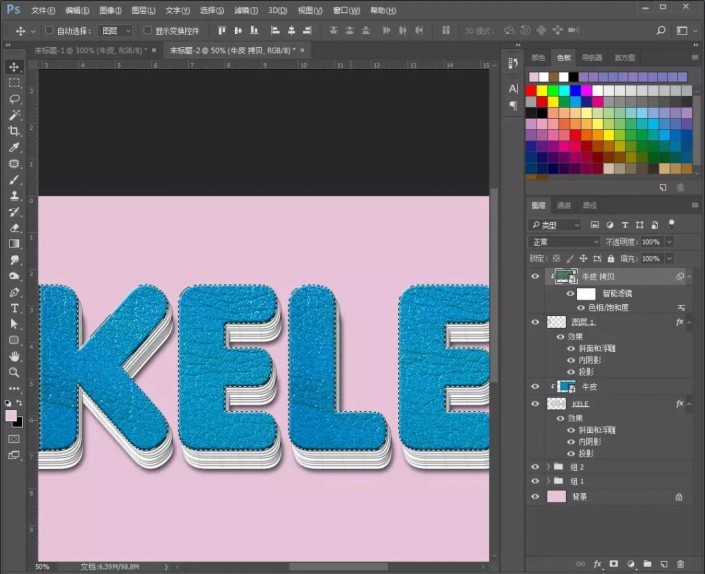

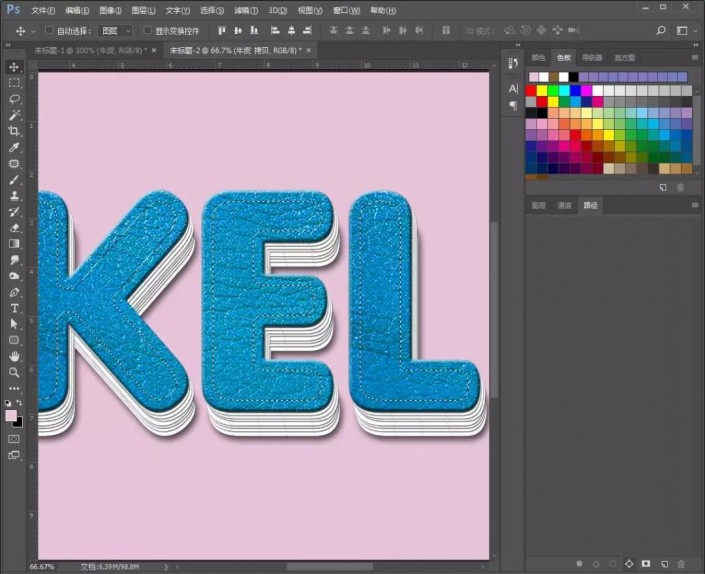
9.鼠標右鍵選擇【描邊路徑】,選擇畫筆描邊(畫筆選擇剛剛我們設置好的畫筆),完成描邊后,刪除路徑,添加圖層樣式。